

În acest tutorial vă voi arăta cum să creați picături de ploaie pe sticlă în Photoshop. Vom folosi fotografii, perii și stiluri de straturi pentru a crea un efect. Deci, să începem.
Creați un document nou. Am folosit 1024x768 pixeli pentru a crea un document. Aici vom crea o picătură de apă.
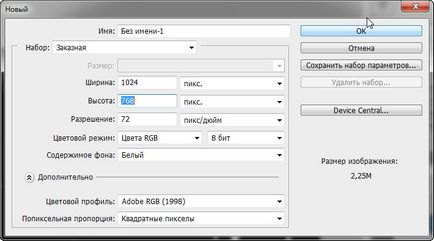
Selectați instrumentul Umpleți și completați stratul nostru cu o culoare gri închis
Pasul 3
Aplicați stratului nostru modul de amestecare
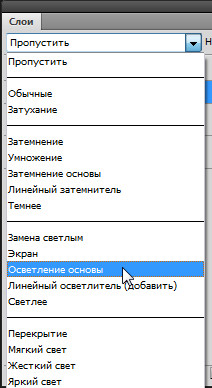
Pasul 4
Creați un nou strat
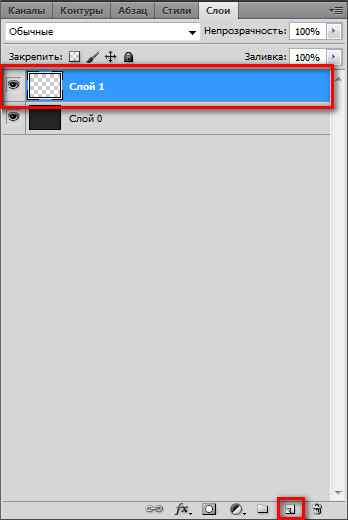
Pasul 5
Selectați instrumentul Perie și accesați fereastra> Perie
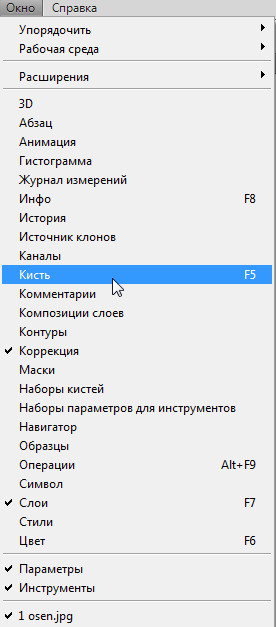
Faceți setările periei noastre, conform imaginilor de mai jos
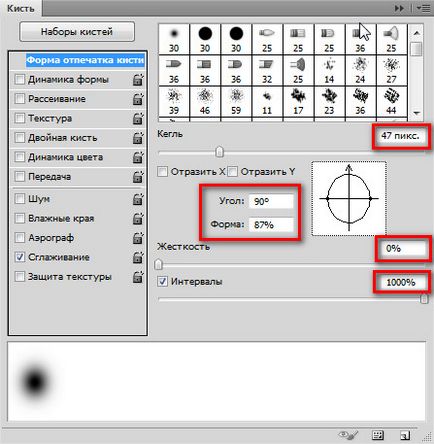
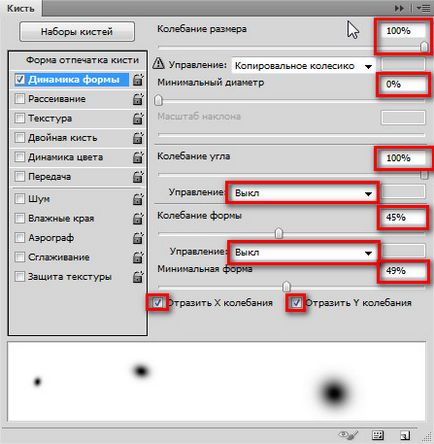
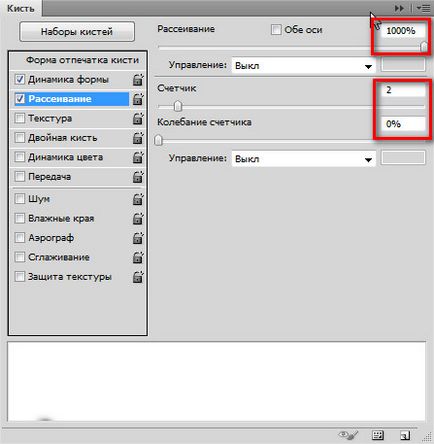
Pasul 6
În paleta de culori, selectați culoarea albă. Desenează pe fundalul nostru picături de apă viitoare. Este mai bine să le facem mai mult, așa că va arăta mai realistă.
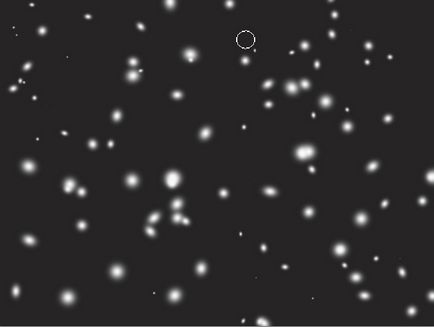
Pasul 7
Accesați meniul Straturi> Mergeți.
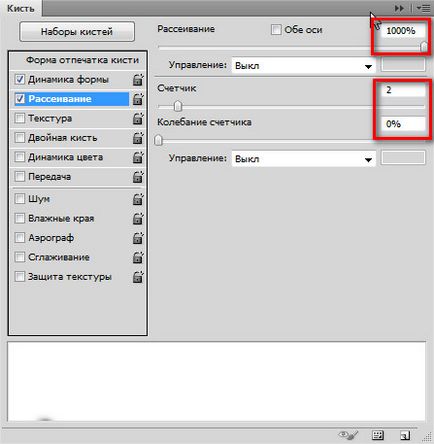
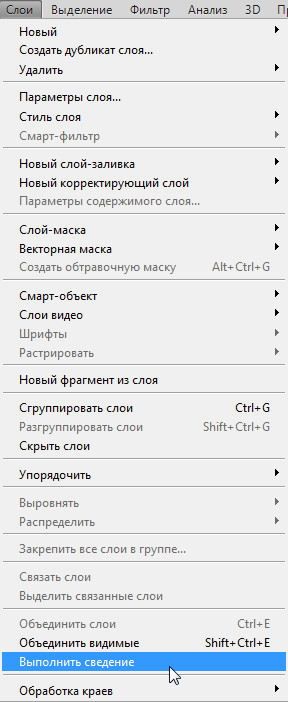
Pasul 8
Accesați meniul din Imagine> Ajustări> Niveluri.

Modificați valorile culorilor alb-negru. Valorile pot varia în funcție de picături. Setați aceste valori astfel încât să nu existe margini neclare.
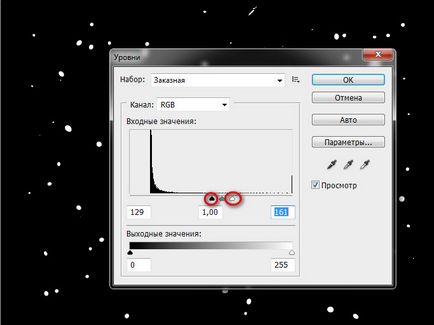
Pasul 9
Creați o copie a stratului nostru prin mutarea stratului nostru principal în panoul straturilor în pictogramă pentru a crea un nou strat
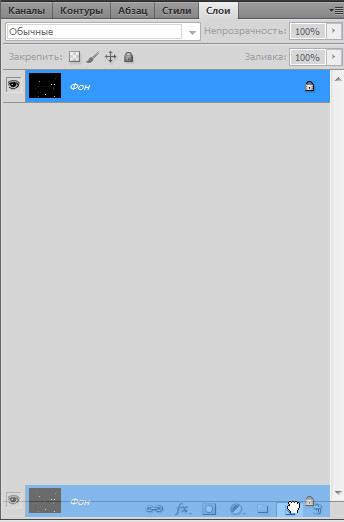
Pasul 10
Utilizând instrumentul Magic Wand, selectați zona neagră
Apoi mergeți la meniul Selecție> Nuanțe similare. Pentru a vă asigura că toate zonele negre ale imaginii au fost alocate. Apoi, ștergeți această zonă apăsând tasta Del.
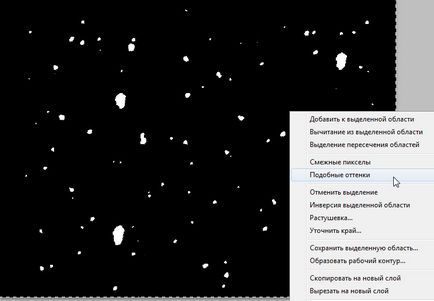
Pasul 11
Deschideți fotografia la care vrem să aplicăm o picătură de apă

Pasul 12
Selectați instrumentul Mutare și transferați imaginea cu picături pe fotografie

Pasul 13
Creați o copie a stratului imaginii noastre, pentru a face acest lucru, mutați stratul nostru principal din panoul straturilor în pictograma Creare strat nou
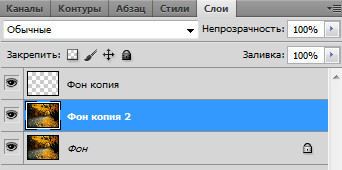
Pasul 14
Mergeți la Filter> Blur> Blur Gaussian ... Setați neclaritatea la 20 de pixeli.
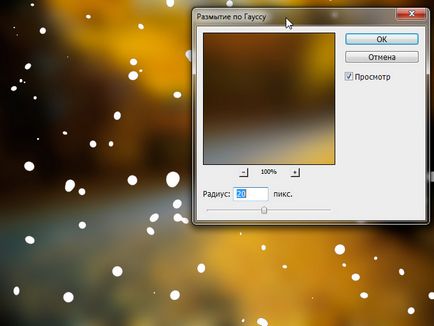
Pasul 15
Faceți stratul nostru cu picături active
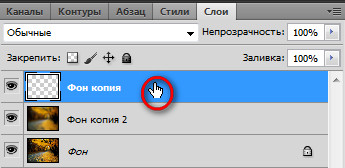
Pasul 16
Adăugați stiluri de strat
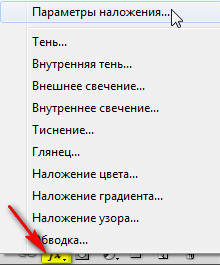
Pasul 17
Adăugați foarte atent stiluri de strat ca în imaginile de mai jos

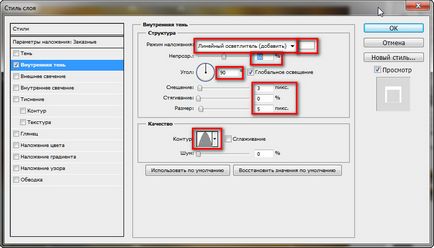
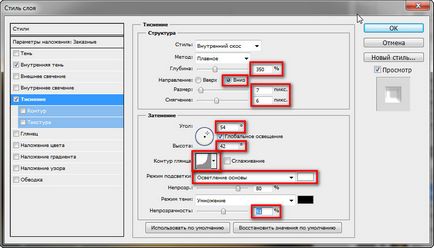

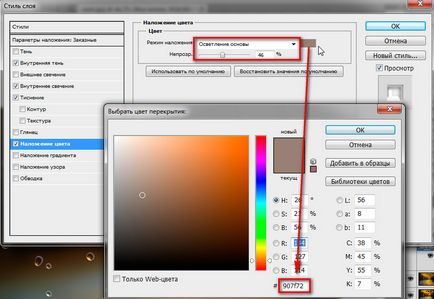
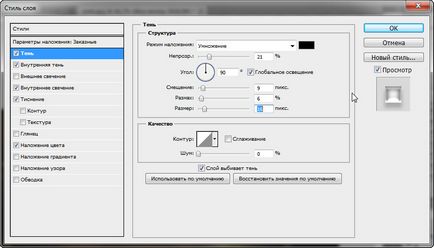
Pasul 18
Acum, să creăm o inscripție pe sticla noastră
Pentru a face acest lucru, creați un nou strat
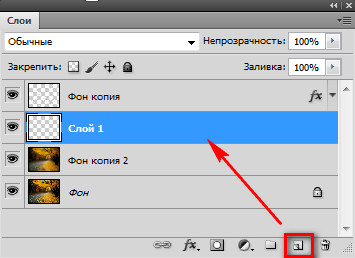
Pasul 19
Selectați instrumentul Completare. Umpleți stratul nostru cu culoarea gri și setați opacitatea pentru acesta la 35%
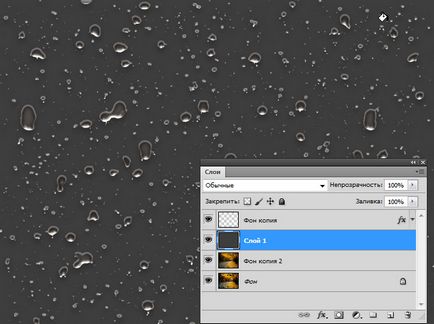
Pasul 20
Selectați instrumentul Eraser și scrieți orice text.
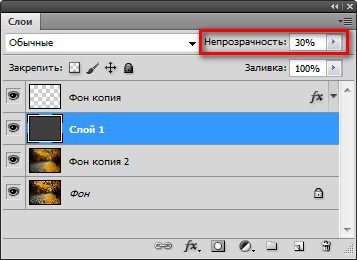
Acesta este efectul de sticlă clocotită cu picături de ploaie pentru mine.

Puteți procesa fotografia utilizând acest tutorial și apoi puteți posta o fotografie, de exemplu, ca screensaver pe desktop. Va arata foarte original. Asigurați-vă că scrieți feedback pentru lecția de mai jos. Și te văd pe site-ul FotoshopDesign.ru
Articole similare
Trimiteți-le prietenilor: